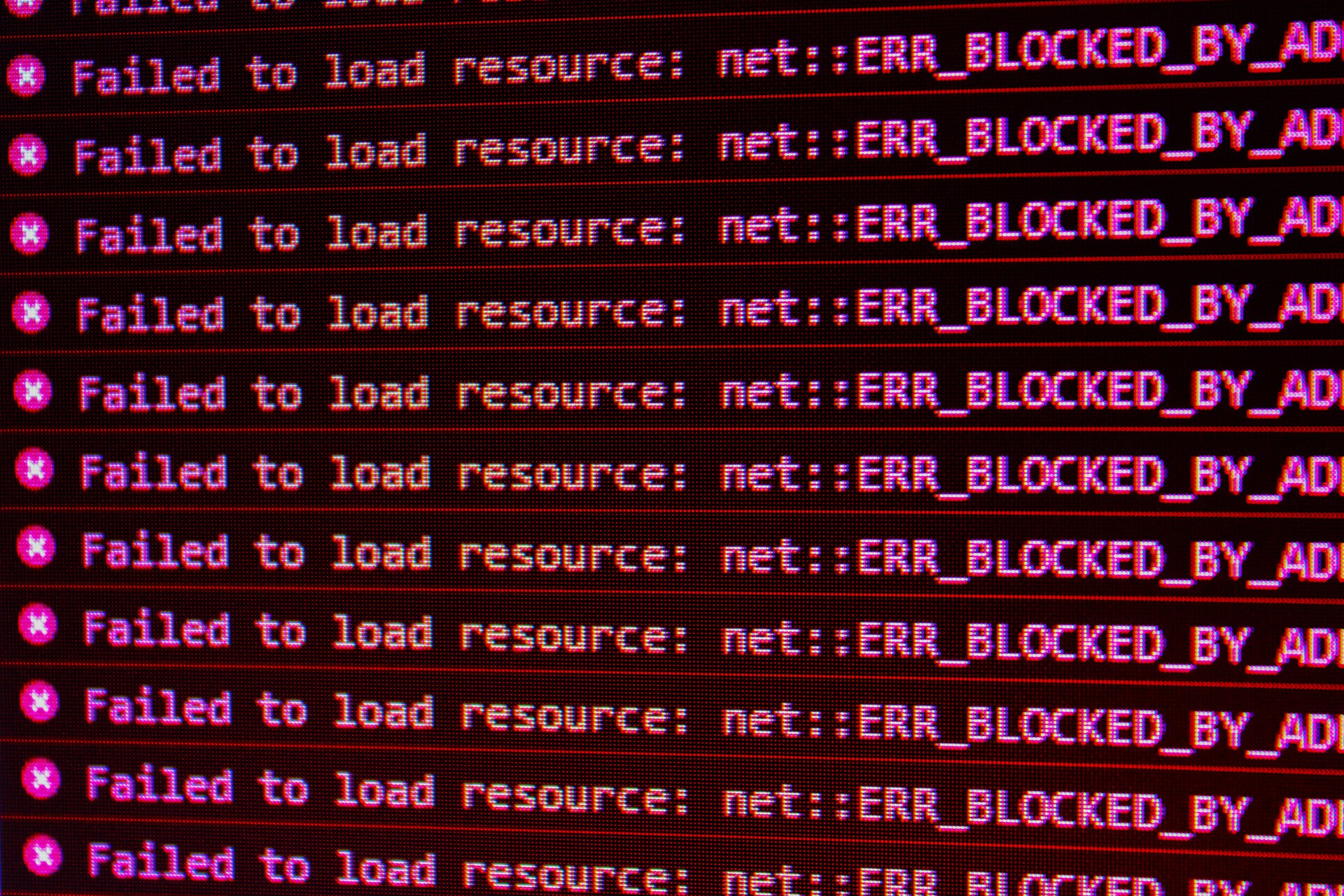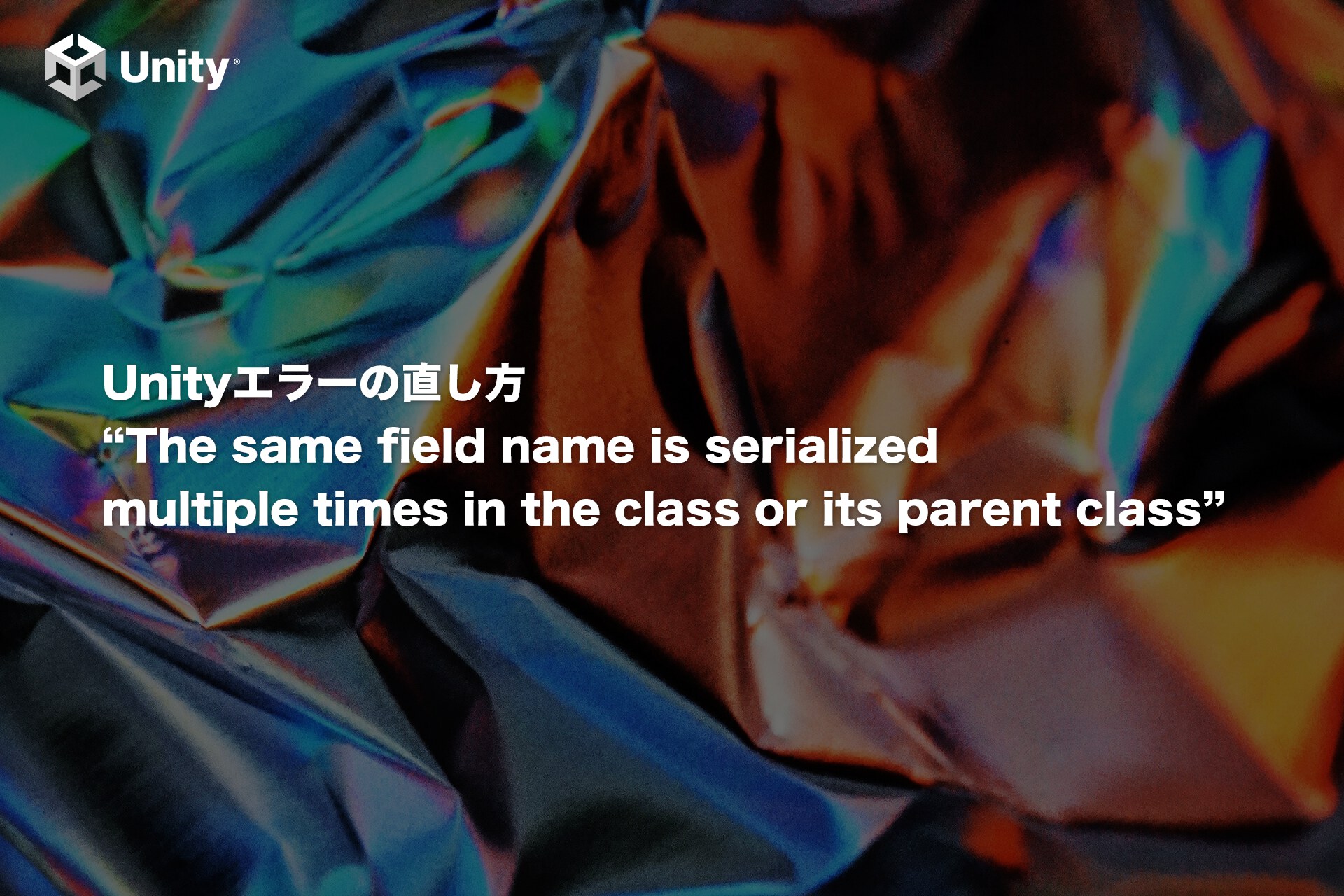こんにちは、Unityエンジニアのオオバです。
Unityアセットストアで気になったアセット購入。
さてUnityで使ってみよう!
しかし、購入したのに 見つからない!!!
アセットは購入したけど見つからない。
つまり、PackageManagerに表示されない ときの解決方法を解説します。
ログインしていないか、買っていないかの2択
結論から書くと、2つの理由が考えられます。
- UnityIDにログインしているか?
- 本当にその商品を購入しているのか?
そもそもUnityにログインしていないと、
購入したアセットはPackageManagerに表示されません。
(有料・無料問わず)
そして本当にその商品を購入しているかです。
この2つの原因を探っていきましょう。
👉DOTweenの教科書を読んでUnityアニメーションをプログラミングしてみよう!
1.UnityIDにログインしているか?
まずはUnityにログインしているか確認してみましょう。
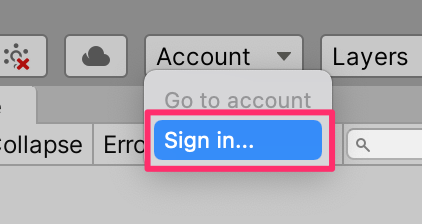
Unityエディタを開いているのであれば
右上の Account をクリックしてみましょう。
Sign in...と表示されているのであれば
ログインできていません。
PackageManagerからも確認可能
Window > PackageManagerから
PackageManagerを開きます。
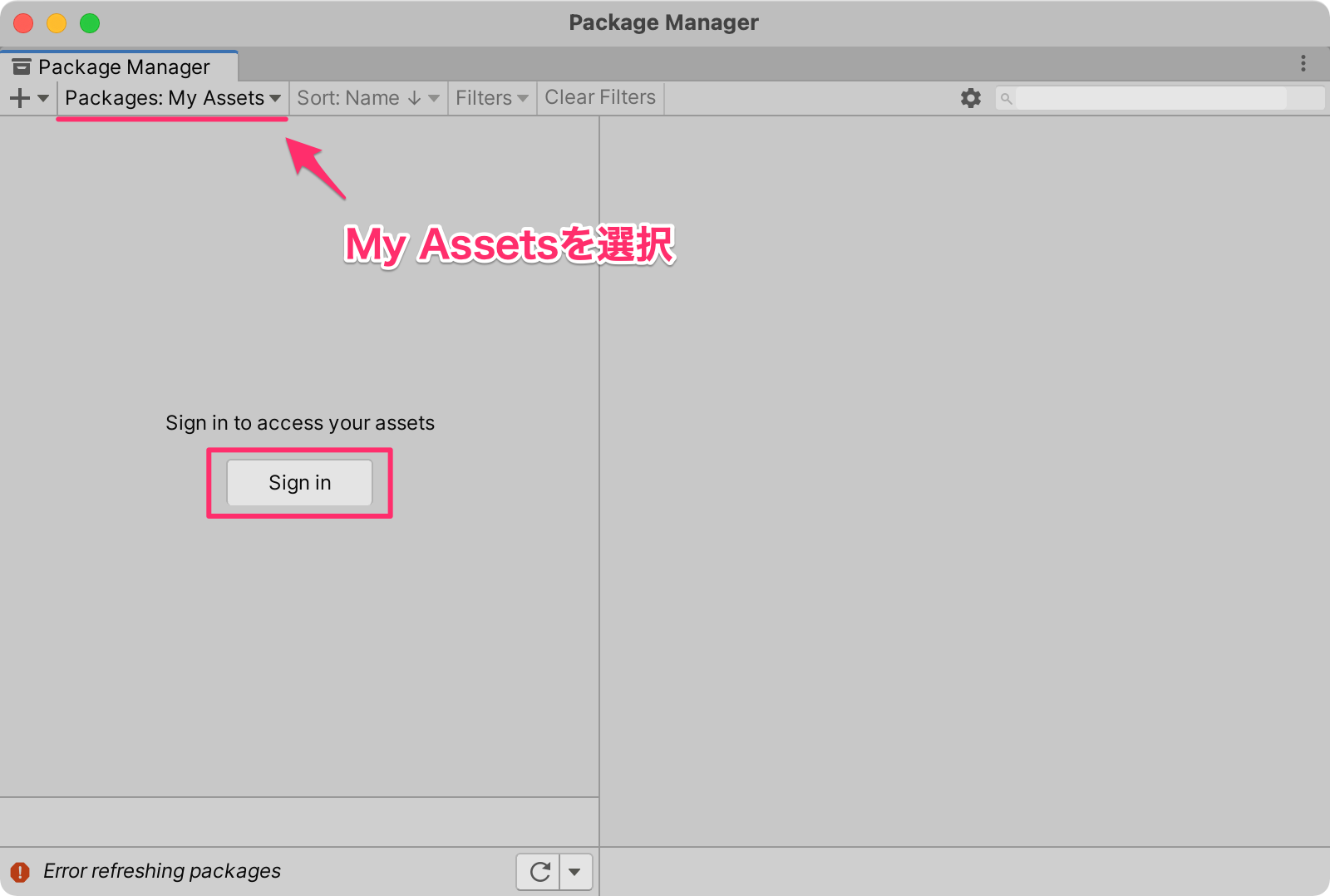
↑のように My Assetsを選んだとき、
Sign in ボタンが表示されていれば
ログインできていません。
Unityアセットストアはブラウザ上での話
Unityアセットストアはブラウザ上での話 です。
ブラウザではログインしていたけど、
Unityエディタではログインしていなかった
ということはありえます。
Unityのログイン方法はコチラの記事で解説しています。
よろしければどうぞ。

【2025年版】Unity ID(アカウント)の作り方から使い方のまとめ
Unity IDはUnityを始める上で必須です。全画面図解付きでわかりやすくUnity IDの作り方を解説します。
2. 本当にその商品を購入しているのか?
2つ目の原因は
本当にその商品を買っているのか?
ということです。
アセットストアのマイアセットページを開きます。
👉 アセットストアのマイアセットページはコチラをクリック

- ① : 購入日順 で並び替え
- ② : アセット名で検索
最近購入したアセットであれば
購入順で並び替えたらすぐに見つかります。
少し時間が経過している場合は
アセット名で検索すると良いでしょう。
アセットのページでも確認可能
購入したアセットページでも確認できます。
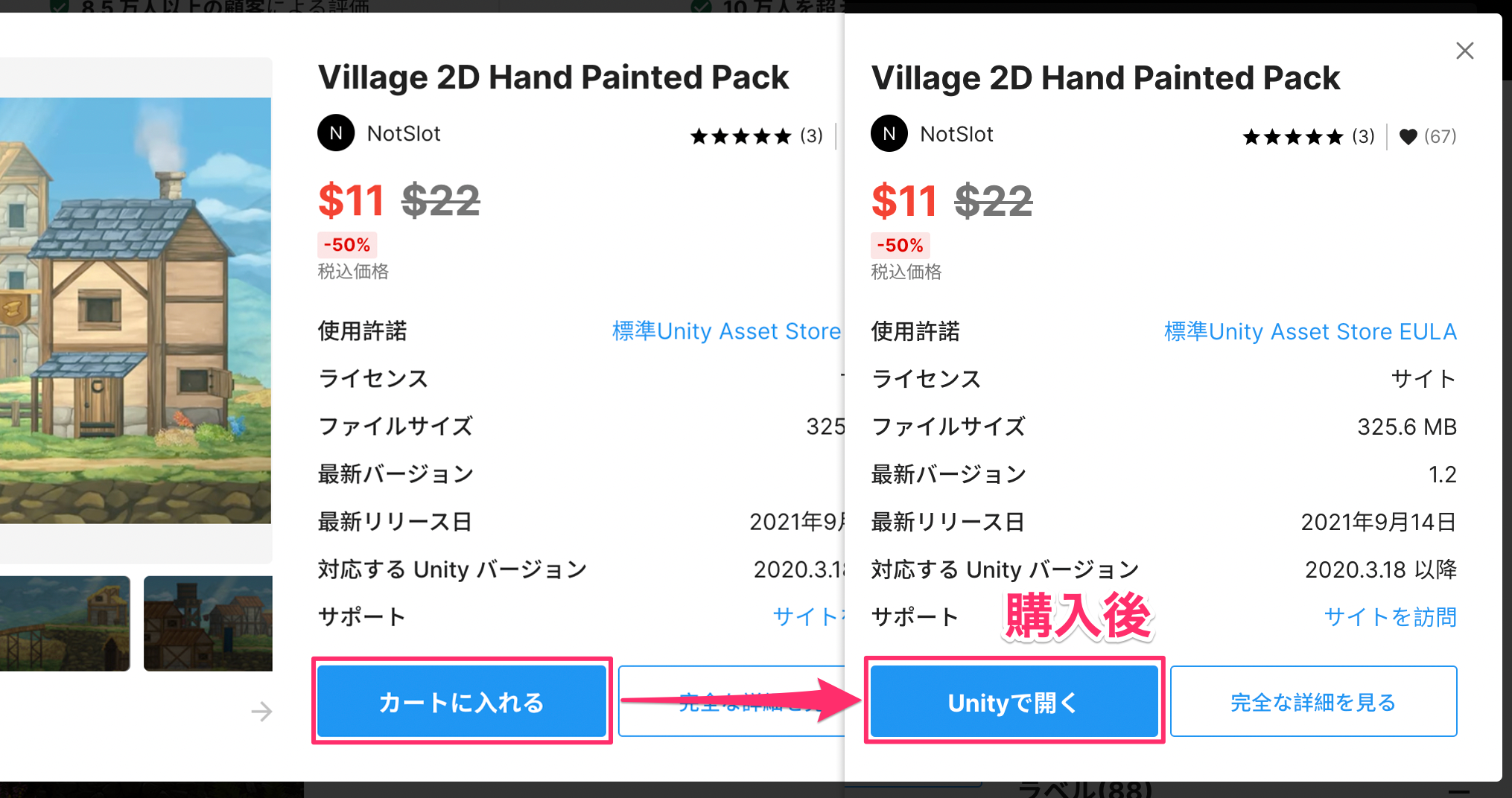
購入前は カートに入れる ボタンでしたが、
購入後は Unityで開く ボタンに変化します。
まとめ : 購入したアセットがないときの解決方法
記事の内容をまとめます。
- UnityIDにログインしているか確認
- 本当に購入完了しているか確認
アセットストアで購入したアセットが
見つからない理由は大きくこの2つです。
せっかくお金を出して購入したアセット。
見つからないと焦りますよね。
購入したものがなくなることは基本ないので落ち着いて、記事内の手順で解決していきましょう。
もし、解決できそうにない場合は、Unity公式のヘルプデスクにアクセスしてみてください。

またUnity公式のフォームから問い合わせることもできます。
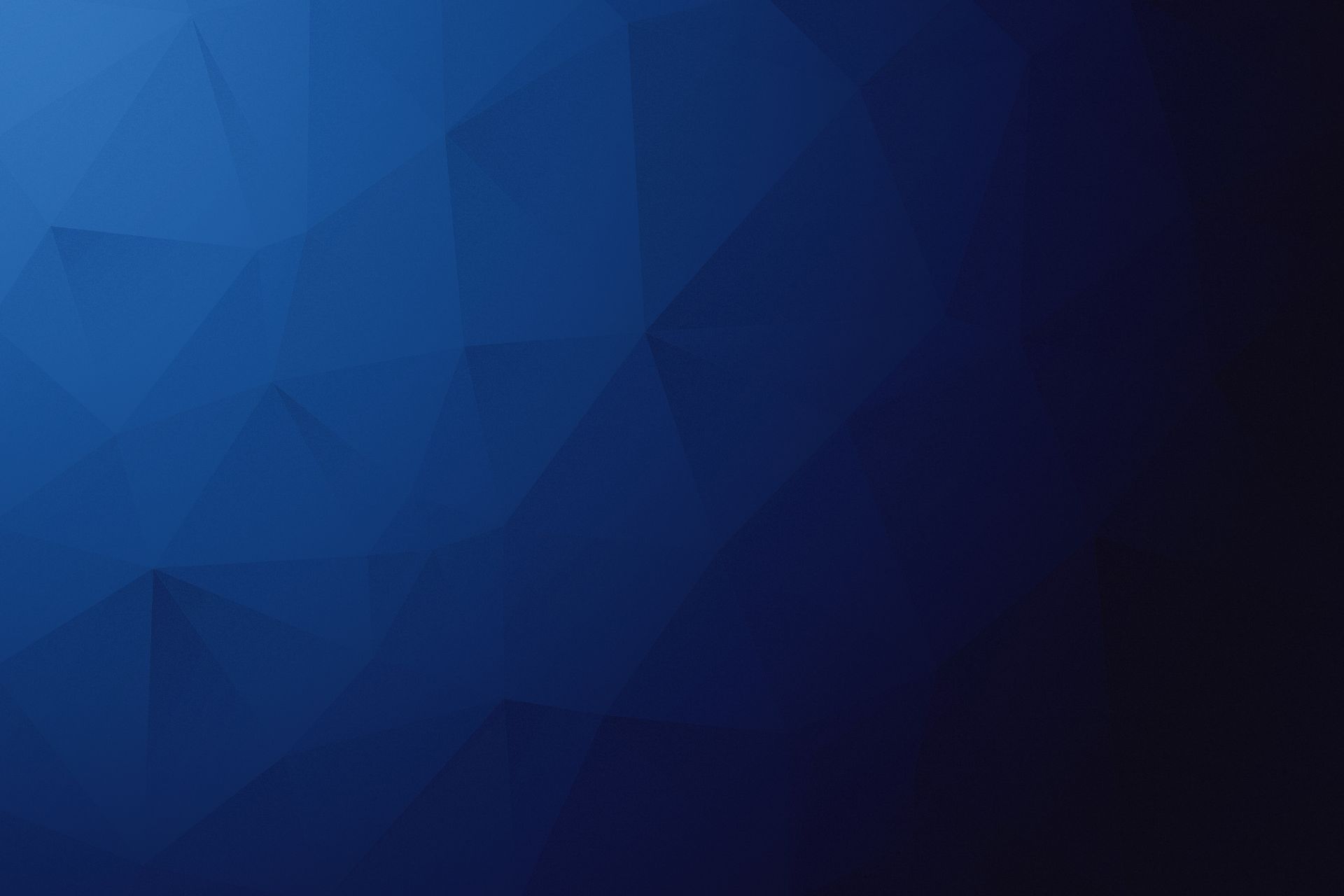
ぜひ、参考にしてみてください。

筆者のXをフォローしよう
Unityオブジェクトの描画順の制御って難しいですよね。
この度、Unityの描画順を体系的に学べる「Unity描画順の教科書」を執筆しました。
Unityの描画順を基礎から学びたい方はぜひ確認してみてください!
→ Unity描画順の教科書
最後まで読んでいただきありがとうございました!
すばらしいUnityライフをお過ごしください。
- Unity2020.3.19f1